So entfernen Sie das Passwort aus PDF mit kostenloser Software oder Online-Tool
Sie haben vielleicht schon oft beobachtet, dass einige PDF -Dokumente mit Passwortschutz und anderen zusätzlichen Einschränkungen ausgestattet sind, die es Ihnen nicht erlauben, den Inhalt zu öffnen, zu kopieren oder zu drucken. Dies verursacht große Unannehmlichkeiten, insbesondere wenn Sie auf Informationen aus dem Dokument zugreifen oder es für die Offline-Verwendung ausdrucken möchten. Dieser Beitrag zeigt, wie Sie das PDF-Passwort entfernen(remove PDF password) und PDF-Dateien(unlock PDF files) mit der kostenlosen PDF Unlocker-Software oder Online-Tools(PDF Unlocker software or online tools) entsperren .
So entfernen Sie ein Passwort aus einer PDF-Datei

Portable Document Format ( PDF ) ist das einzige weit verbreitete Dokumentenformat für alle Arten von Aktivitäten in Office sowie in der professionellen Kommunikation(Professional Communication) . Während wir oft bestimmte Texte oder Bilder oder eine komplette Seite aus der PDF -Datei kopieren und an anderer Stelle einfügen oder verwenden möchten, vielleicht in unserem Word-Dokument(Word Document) , Notepad oder zum Drucken, verhindern Einschränkungen, die dem PDF - Dokument auferlegt wurden, dies uns davon abhalten. Das PDF- Dokument ist möglicherweise gesperrt.
Ersteller und Eigentümer von PDF(PDF) -Dokumenten sperren ihre Dokumentinhalte, um zu verhindern, dass sie von jemand anderem kopiert werden. Dies ist eine der Optionen, die aus Sicherheitsgründen in PDF verfügbar sind, um Inhalte für den Kopierschutz zu sperren. (PDF)Oder manchmal hindern einige PDF -Dokumente den Benutzer daran, ihren Inhalt zu kopieren, einzufügen oder zu drucken, weil das PDF möglicherweise eine Schriftart verwendet hat, die im System nicht verfügbar ist, das versucht, es zu lesen.
(Remove PDF)PDF- Passwort entfernen und PDF-(Unlock PDF) Dateien entsperren
Aber es gibt eine gute Nachricht – Sie können die Passwortbeschränkungen entfernen. Aber bevor Sie beginnen, müssen Sie eines wissen. Es gibt zwei Arten von Passwörtern. Eines, bei dem Sie ein Passwort eingeben müssen, selbst wenn Sie das PDF(PDF) anzeigen möchten ( Benutzerpasswörter ), und das andere, das Sie nur eingeben müssen, wenn Sie das (User Passwords)PDF bearbeiten möchten ( Eigentümerpasswörter(Owner Passwords) ).
PDF Cracker Online-Tools

1] Wenn Sie nach einer Online-Anwendung suchen, mit der Sie diese gesperrten PDF(PDF) -Dateien mit einem Klick entsperren und darauf zugreifen können, finden Sie CrackMyPDF möglicherweise sehr nützlich. Es ist ein kostenloser Online - PDF -Unlocker, der PDF-(nlocks PDF) Dateien entsperrt und die Beschränkungen zum Bearbeiten, Kopieren, Drucken und Extrahieren mit nur wenigen Klicks aufhebt.
Ein Benutzer muss lediglich ein Dokument von seinem Computer hochladen und auf „Entsperren“(‘Unlock’) klicken . Die entsperrte Version Ihres Dokuments wird automatisch in einem neuen Browserfenster geöffnet. Sie können es dann auf Ihrem Computer speichern. Mit dieser kostenlosen Online-Anwendung(this free online application) können Sie das Passwort und die Einschränkungen in nur wenigen Sekunden entfernen.
Merkmale:(Features:)
- Entsperrt PDF-Dateien online
- Absolut frei! Erfordert keine Registrierung
- Entfernt PDF -Beschränkungen zum Kopieren, Bearbeiten, Drucken und Extrahieren
- Erfordert keine Softwareinstallation, alles wird online erledigt
- Unterstützt alle Versionen von Adobe Acrobat
- Entsperrt PDF - Dokumente mit Kopier-/Einfüge- und Druckeinschränkungen
Es ist wichtig zu erwähnen, dass der PDF Restrictions Remover zwar in der Lage ist, die Einschränkungen in einer standardmäßigen passwortgeschützten PDF - Datei zu entfernen, einschließlich 40-Bit- RC4 - Verschlüsselung, 128-Bit- RC4 - Entschlüsselung und 128-Bit- AES - Entschlüsselung, dies jedoch nicht tut ,
- Entfernen(Remove) oder finden Sie das Benutzer-/Öffnungskennwort automatisch
- Entfernen Sie andere Schutzmaßnahmen wie DRM oder Plug-Ins von Drittanbietern
- Aktivieren Sie Acrobat Reader , um – Formulare und Daten lokal zu speichern , (Save)Kommentare (Add)hinzuzufügen(Add) , digitale Signaturen hinzuzufügen.
2] Sie können auch PDF Crack verwenden , ein weiteres kostenloses Online-Tool, mit dem Sie den Inhalt von PDFs(PDF) im Handumdrehen entsperren können. Sie müssen nur das PDF -Dokument auf ihren Server hochladen, die Nutzungsbedingungen akzeptieren und ein neuer Browser-Tab wird mit der Anzeige der entsperrten PDF -Datei geöffnet, ohne Einschränkungen beim Drucken oder Kopieren/Einfügen. Mit diesem Tool können Sie jetzt alle Tools wie Kopieren, Einfügen, Drucken und Hinzufügen von Bildern sowie Text zu bestehenden und neuen Dokumenten verwenden. Klicken Sie hier(Click here) , um die Website zu besuchen. Scrollen(Scroll) Sie nach unten zum Ende der Seite und Sie sehen das Tool dort.
PDF Unlocker kostenlose Software
1] Mit dem kostenlosen PDF-Passwortentferner(Free PDF Password Remover) können Sie PDF-Dokumente entsperren und Passwörter sowie Einschränkungen beim Drucken, Bearbeiten, Kopieren, Ausfüllen von Formularen usw. entfernen.
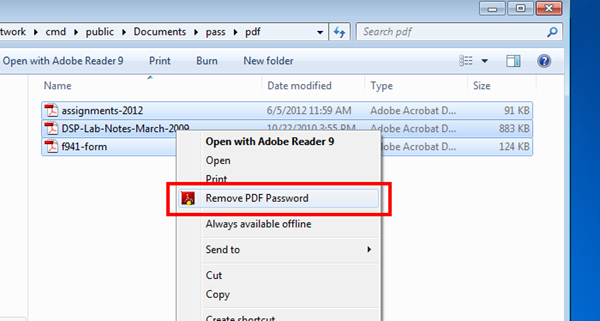
Es kann Besitzerkennwörter(Owner) und bekannte Benutzerkennwörter entfernen. Hol es dir hier(here) .
2] BeCyPDFMetaEdit ist ein weiteres kostenloses Dienstprogramm, mit dem Sie Passwörter aus PDF - Dateien entfernen können.
3] Free PDF Unlocker entfernt Passwörter, die den Zugriff auf zwei Bereiche des PDF einschränken . Einer ist für Kennwörter, die einige Funktionen wie Drucken, Kopieren und Einfügen einschränken. Das zweite ist ein beliebiges Passwort, das Sie möglicherweise daran hindert, auf eine PDF -Datei zuzugreifen oder diese zu öffnen.
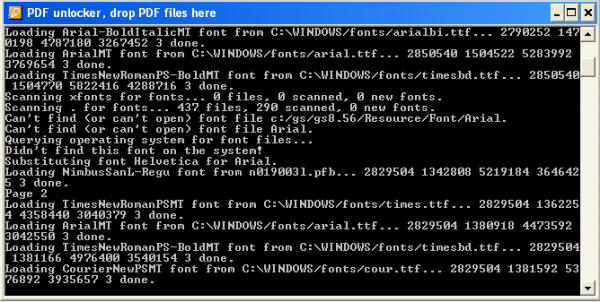
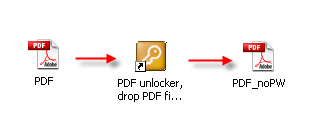
Um die zweite Einschränkung mit Free PDF Unlocker aufzuheben(Free PDF Unlocker) , müssen Sie mit der rechten Maustaste klicken und „PDF-Passwort entfernen“ auswählen und die Anwendung schließen.
Es ist bekannt, dass dies die meiste Zeit funktioniert … aber es gab Berichte, dass dies nicht funktionierte. Diese Software war früher kostenlos, ist aber jetzt nach Version 1.0.4 kostenpflichtig.
Related posts
So extrahieren Sie Audio aus Video mit kostenloser Software oder Online-Tool
Die besten kostenlosen PDF-Editor-Online-Tools, die Cloud-basiert sind
Kostenloser PDF-Editor Online-Tool zum Bearbeiten von PDF-Dateien - PDF Yeah
Konvertieren Sie JPG-Dateien online kostenlos in PDF
Extrahieren Sie Text aus PDF- und Bilddateien
So verwenden Sie das PDF-Tool und die Freihandfunktion in Microsoft Edge
Ashampoo PDF Free: PDF-Dateien unter Windows 10 bearbeiten, erstellen und verwalten
Laden Sie Pixel8 Seagate Premium-Wiederherstellungssoftware KOSTENLOS herunter
Die besten kostenlosen Online-Passwort-Manager – Sind sie sicher?
6 Möglichkeiten zum Extrahieren von Bildern aus PDF-Dateien in TIFF, JPEG, PNG
Das beste kostenlose Defragmentierungstool für Windows ist es selbst
Die besten kostenlosen Online-Trainingskurse, um zu Hause fit zu bleiben
Globus Free VPN Browser Review: Verschlüsseln Sie den gesamten Datenverkehr, surfen Sie anonym
So reparieren Sie PDF mit dem PDF Fixer Tool für Windows 10
Beste kostenlose PDF-Bearbeitungssoftware für Windows 10
Die besten kostenlosen Online-Tools zur Erstellung von Flussdiagrammen
Beste kostenlose Cloud-Projektmanagement-Software und -Tools
13 beste kostenlose Passwort-Manager-Software (2022)
Die 7 besten kostenlosen PDF-Schreiber und -Drucker
Die 22 besten kostenlosen Online-Video-Downloader
